Als u Windows 11 wilt installeren op een nieuwe pc die u net hebt gebouwd of op een nieuwe SSD in uw huidige pc, dan is deze handleiding voor u.
Voor dit proces hebt u slechts een paar dingen nodig:
- Een pc met internettoegang
- Een USB-stick met minimaal 8 GB opslagcapaciteit
Dit is een stap voor stap handleiding. Dit maakt het handiger om te lezen, maar bevat minder afbeeldingen om het artikel overzichtelijker te houden.
In deze gids gaan we er vanuit dat uw pc voldoet aan de systeemvereisten om Windows 11 te kunnen installeren. Zoekt u een manier om Windows 11 op een oude computer, of computer te installeren waarvan u weet dat de computer niet voldoet aan de systeemvereisten voor Windows 11, dan volgt u de stappen in het volgend artikel:
Stap 1: Download de Windows 11 Installatiemedia
- Ga naar de Microsoft Software Downloadpagina.
- Selecteer de versie van Windows die u wilt installeren. In dit geval kiezen we voor Windows 11.
- U komt op een pagina met drie verschillende opties. Kies de tweede optie: Installatiemedia voor Windows 11 maken.
- Klik op Nu Downloaden. Dit zal de Windows Media Creation Tool downloaden.

Stap 2: Maak de Windows 11 USB-Opstartschijf
- Sluit uw USB-stick aan op uw pc.
- Voer de Windows Media Creation Tool uit.
- Accepteer de licentievoorwaarden.
- Selecteer uw gewenste taal.
- Kies USB-flashstation als mediatype (zorg ervoor dat de stick minstens 8 GB capaciteit heeft).
- Selecteer uw USB-stick uit de lijst.
- Maak een back-up van belangrijke gegevens van de USB-stick, aangezien deze tijdens het proces gewist zal worden.
- Klik op Volgende om de installatiemedia aan te maken.
- Zodra de tool klaar is, klikt u op Voltooien.
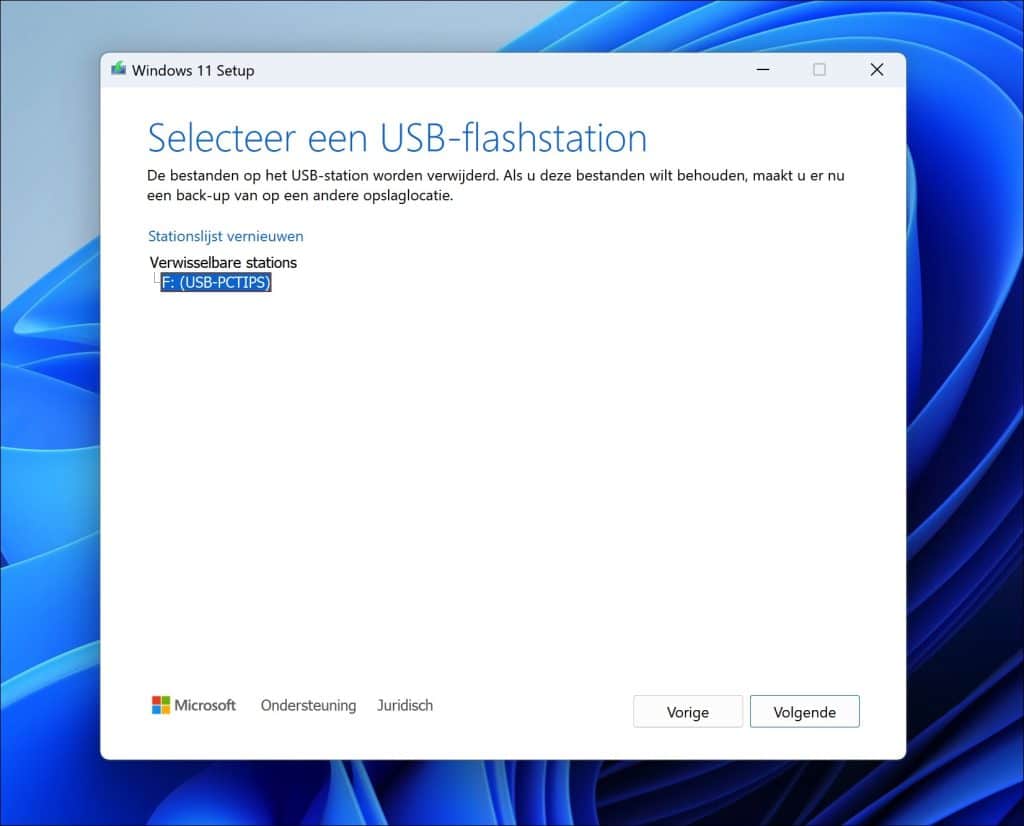
Stap 3: Bereid uw pc voor op Installatie
Voordat u Windows 11 installeert, is het het beste om alleen de schijf waarop u Windows wilt installeren aan uw systeem te hebben gekoppeld. Dit voorkomt dat Windows de opstartbestanden op de verkeerde schijf installeert en zorgt ervoor dat u geen gegevens per ongeluk wist.
Lees ook: (Artikel gaat hieronder verder)

Wilt u het Windows register opschonen? Het register is een centrale database in Windows die instellingen en configuraties…
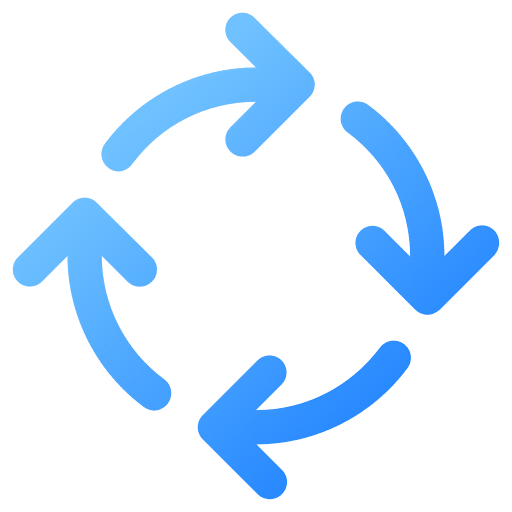
Vanaf oktober wordt Windows 11 25H2 officieel beschikbaar. De 25H2 update wordt echter nog niet vanzelf gedownload via…

Wilt u Battlefield 6 spelen op uw Windows 10 computer, maar krijgt u de melding 'Secure Boot is…

Als u hardware gaat koppelen met uw computer dan heeft de computer stuurprogramma's nodig om te communiceren met…
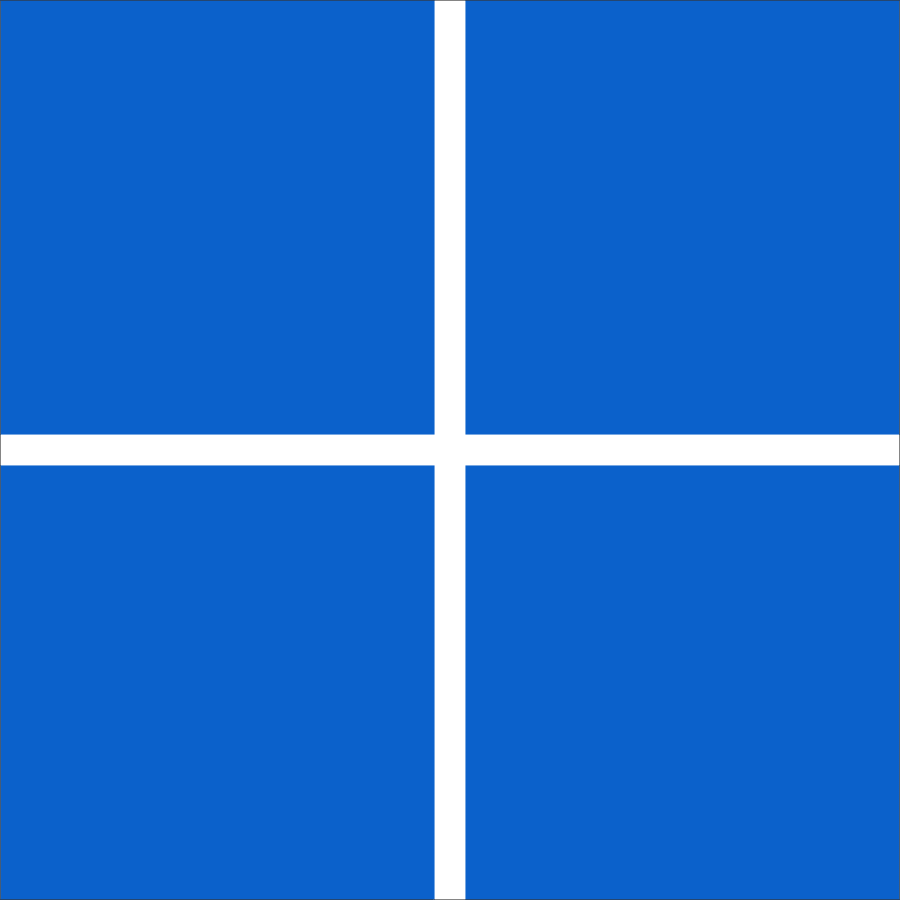
Windows 11 installeren zonder Microsoft account is nog steeds mogelijk. Als u Windows 11 wilt installeren, kunt u…

Een schijf formatteren is iets wat met regelmaat wordt uitgevoerd als u een computer bezit. Het formatteren van…
Stap 4: Start op vanaf de USB-stick
- Plaats de USB-stick met de Windows 11-installatie in uw nieuwe pc.
- Zet de pc aan. Hij zou direct moeten opstarten naar het Windows-installatiescherm.
- Als dat niet gebeurt, start de pc opnieuw op en druk tijdens het opstarten op de Delete of F2-toets om in het BIOS/UEFI te komen.
- Navigeer naar het opstartmenu en stel de eerste opstartoptie in op uw USB-stick.
- Sla de wijzigingen op en start de pc opnieuw op.
Stap 5: Start het Windows 11 Installatieproces
- In het installatiescherm kiest u de taal, tijd en valutaindeling, en toetsenbordindeling.
- Klik op Volgende en vervolgens op Nu Installeren.
- Voer uw productsleutel in als u die hebt. Zo niet, dan kunt u deze stap overslaan.
- Selecteer de editie van Windows 11 die u wilt installeren. De meeste gebruikers zullen voldoende hebben aan Windows 11 Home.
- Accepteer de licentievoorwaarden.
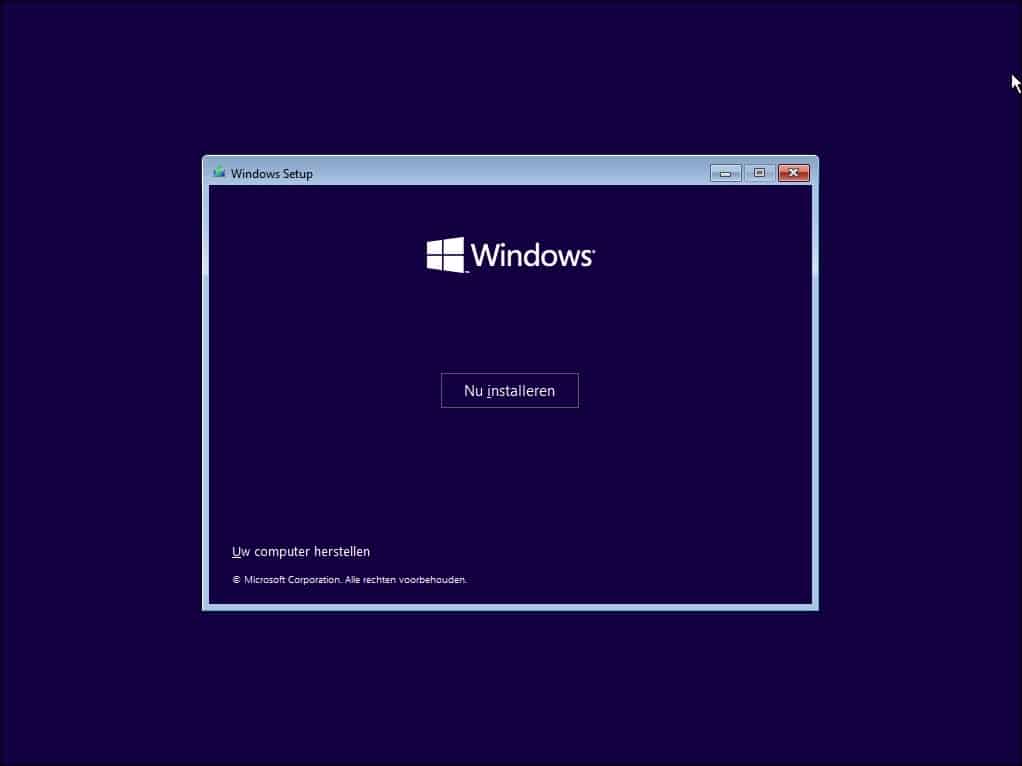
Stap 6: Kies het Installatietype
Aangezien dit een nieuwe PC installatie is, kiest u voor Aangepaste Installatie.
Stap 7: Selecteer de Schijf voor Installatie
- Als u meer dan één schijf hebt aangesloten, zorg er dan voor dat u de juiste schijf selecteert voor de Windows-installatie.
- Als er maar één schijf is aangesloten, is dit een eenvoudige stap met slechts één optie.
Stap 8: Installeer Windows 11
- Laat Windows 11 installeren op de geselecteerde schijf.
- Het systeem zal een paar keer opnieuw opstarten—dit is normaal.
- Na de installatie selecteert u uw land, toetsenbordindeling en maakt u verbinding met internet.
- Log in op uw Microsoft-account en stel een pincode in.
- Bekijk de privacy-instellingen en pas deze aan zoals gewenst.
- Het systeem vraagt mogelijk of u browsergegevens van Microsoft Edge wilt overzetten—kies Nu Niet als u dat niet wilt.
- Het systeem zal controleren op updates en de installatie voltooien.
Stap 9: Voltooi de Installatie
Zodra de installatie is voltooid, komt u op uw nieuwe Windows 11 bureaublad terecht.
Stap 10: Activeer Windows
Als u tijdens de installatie geen productsleutel hebt ingevoerd:
- Open het Startmenu en typ Activeren.
- Klik op Instellingen voor Activering.
- Voer uw productsleutel in als dat nodig is.
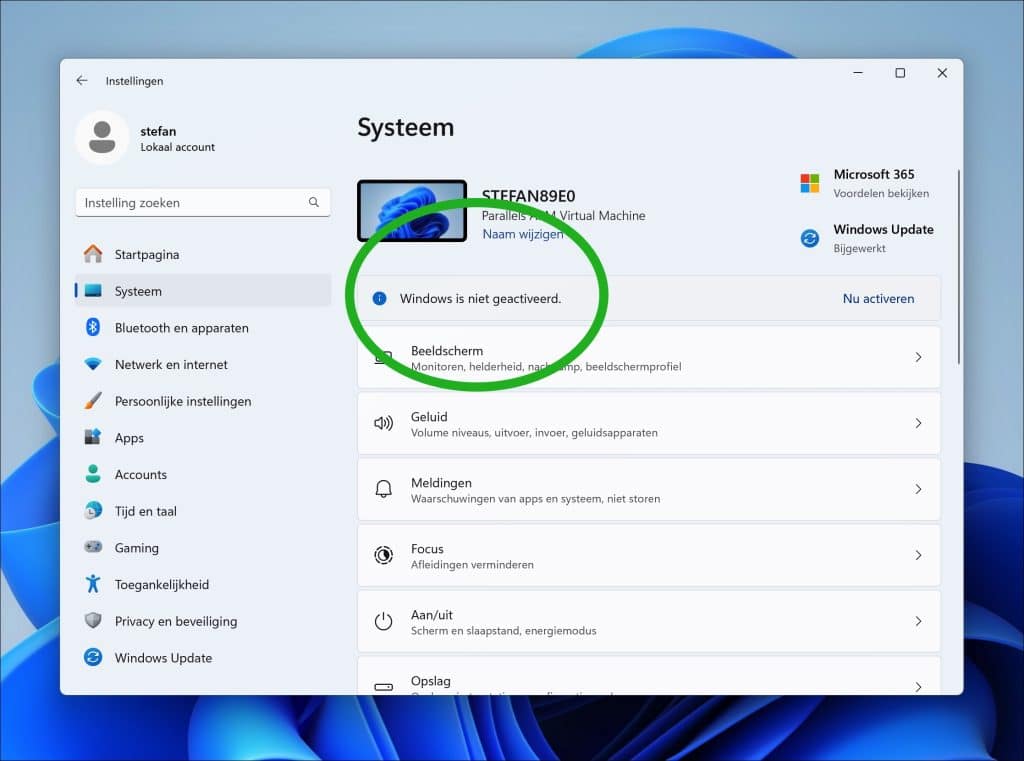
Stap 11: Herinstalleer Eventueel Losgekoppelde Schijven (Optioneel)
Als u tijdens de installatie andere schijven hebt losgekoppeld, kunt u ze nu weer aansluiten. Als het nieuwe schijven zijn:
- Open het Startmenu en typ Schijfbeheer.
- In Schijfbeheer zullen onverdeelde schijven geformatteerd moeten worden.
- Klik met de rechtermuisknop op de onverdeelde ruimte en kies Nieuw Simpel Volume.
- Volg de stappen om de schijf een naam te geven, een stationsletter toe te wijzen en de configuratie te voltooien.
U heeft met succes Windows 11 geïnstalleerd op uw nieuwe PC of SSD.
Wanneer u problemen tegenkomt tijdens de installatie, laat dan een reactie achter.
Ik hoop u hiermee geholpen te hebben. Bedankt voor het lezen!
Meld u gratis aan en word lid van ons nieuwe PC Tips forum.


Help mee
Mijn computertips zijn gratis en bedoeld om andere mensen te helpen. Door deze pc-tip te delen op een website of social media, helpt u mij meer mensen te bereiken.Overzicht met computertips
Bekijk ook mijn uitgebreide overzicht met praktische computertips, overzichtelijk gesorteerd per categorie.